chức năng chỉnh ảnh mặc định trên iPhone có thể biến những bức ảnh chụp trở lên lung linh và hấp dẫn hơn nếu bạn biết cách chỉnh. Trong bài viết này, Trường Hải Tiến Giang sẽ bật mí với bạn những công thức chỉnh ảnh trên iPhone cực hot và đẹp.

1. Hướng dẫn chỉnh ảnh trên iPhone
Bước 1: Bạn mở ứng dụng Ảnh (1) và mở ảnh cần chỉnh sửa. Tiếp theo, bạn bấm vào Sửa (2).
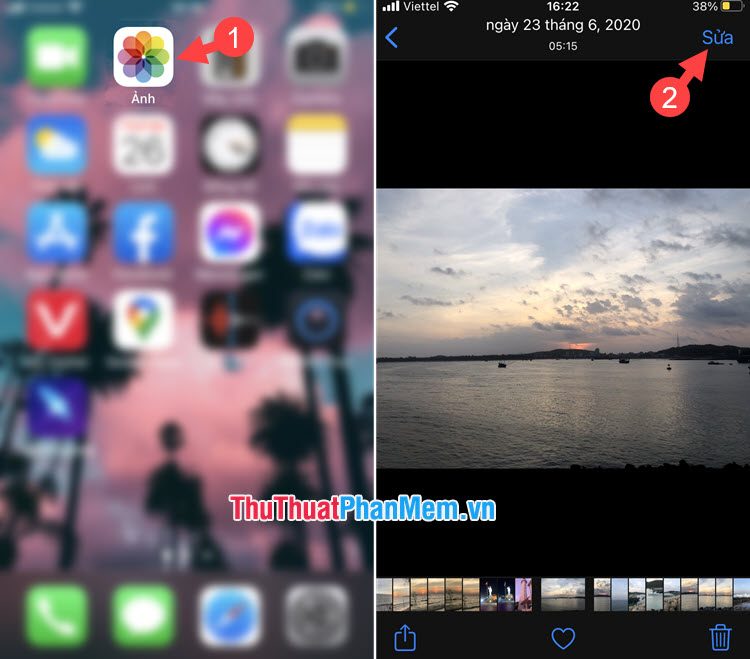
Bước 2: Bạn chọn các thông số để chỉnh sửa (1) và điều chỉnh thanh trượt (2) để tăng hoặc giảm các thông số cụ thể. Chạm vào Xong (3) để lưu ảnh.
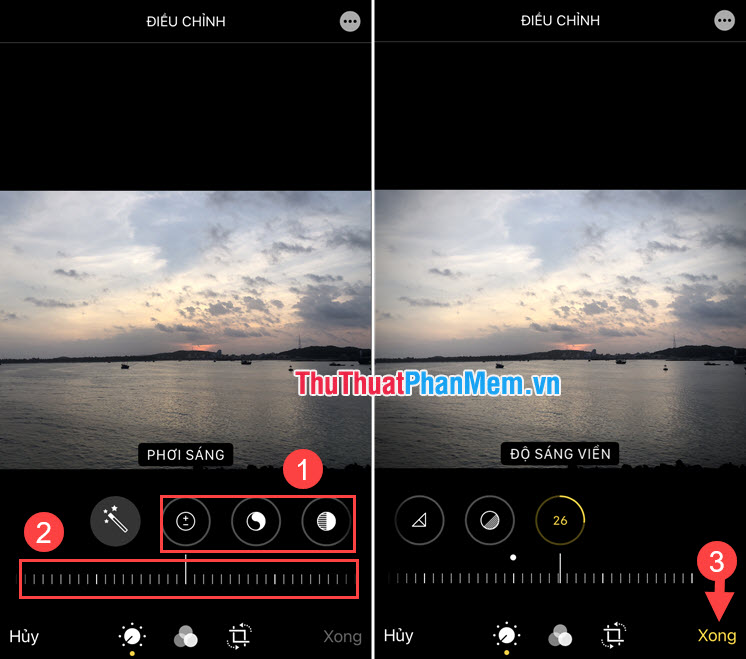
2. Công thức chỉnh ảnh trên iPhone hot nhất hiện nay
Có tổng cộng 15 thông số để chỉnh sửa ảnh trên iPhone bao gồm: Phơi sáng, Độ chói, Vùng sáng, Vùng tối, Tương phản, Độ sáng, Điểm đen, Độ bão hòa, Độ tươi, Độ ấm, Tông màu, Độ sắc nét, Độ nét, Khử nhiễu, Độ sáng viền. Khi kết hợp các thông số trên và điều chỉnh hợp lý sẽ cho ra những bức ảnh với màu sắc đẹp. Dưới đây là một số công thức chỉnh ảnh phổ biến giúp bạn có những bức ảnh đẹp mắt, hấp dẫn.
2.1. Chỉnh ảnh ngược sáng

| Thông số |
Chỉ số |
|
Phơi sáng |
50 |
|
Độ chói |
80 |
|
Vùng sáng |
-80 |
|
Vùng tối |
40 |
|
Tương phản |
-30 |
|
Độ sáng |
10 |
|
Điểm đen |
15 |
|
Độ bão hoà |
10 |
|
Độ tươi |
10 |
|
Độ ấm |
-10 |
|
Độ nét |
5 |
|
Khử nhiễu |
5 |
Hoặc công thức đơn giản sau áp dụng cho bức ảnh ít bị ngược sáng.
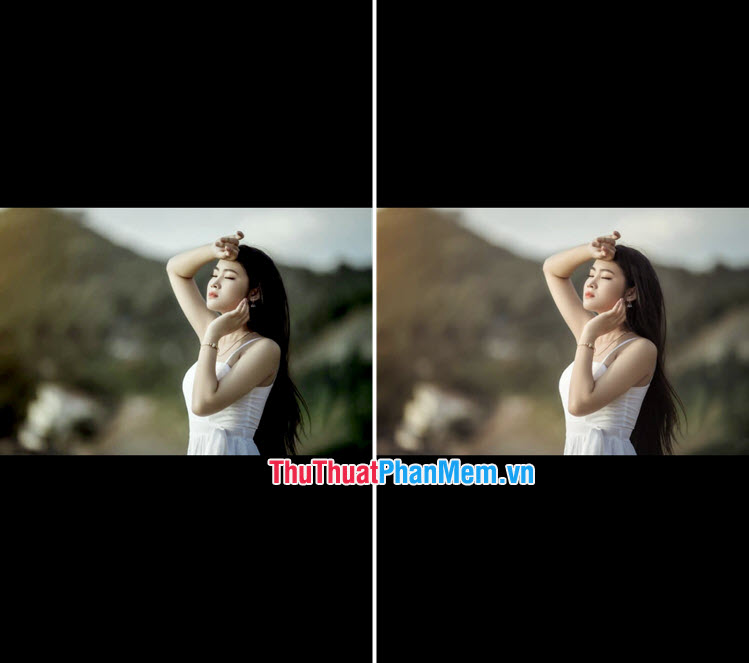
| Thông số |
Chỉ số |
|
Phơi sáng |
30 |
|
Độ chói |
30 |
|
Vùng sáng |
-90 |
|
Vùng tối |
60 |
|
Tương phản |
-50 |
|
Độ sáng |
20 |
|
Điểm đen |
12 |
|
Độ bão hoà |
9 |
|
Độ tươi |
20 |
|
Độ ấm |
-30 |
Với công thức chỉnh ảnh sau có thể áp dụng cho những bức ảnh bị ngược sáng nhiều và bạn muốn cho bức ảnh trông rực rỡ và “ảo diệu” hơn.

| Thông số |
Mức độ |
|
Phơi sáng |
+100 |
|
Vùng sáng |
– 25 |
|
Vùng tối |
+ 15 |
|
Tương phản |
– 22 |
|
Độ bão hòa |
+ 50 |
|
Độ sắc nét |
+ 10 |
2.2. Công thức chỉnh ảnh iPhone chụp trong nhà

| Thông số |
Chỉ số |
|
Phơi sáng |
+20 |
|
Vùng sáng |
-20 |
|
Vùng tối |
+20 |
|
Tương phản |
-30 |
|
Độ bão hòa |
+30 |
|
Độ tươi |
+10 |
|
Độ ấm |
-10 |
Việc chỉnh sửa ảnh không cần tải app chỉnh ảnh sẽ giúp bạn tiết kiệm khá nhiều thời gian và “bỏ túi” những công thức chỉnh sửa ảnh cực hot trên iPhone sẽ giúp bạn có những bức ảnh chụp lung linh như ý. Chúc các bạn thành công!
chức năng chỉnh ảnh mặc định trên iPhone có thể biến những bức ảnh chụp trở lên lung linh và hấp dẫn hơn nếu bạn biết cách chỉnh. Trong bài viết này, Trường Hải Tiến Giang sẽ bật mí với bạn những công thức chỉnh ảnh trên iPhone cực hot và đẹp.
